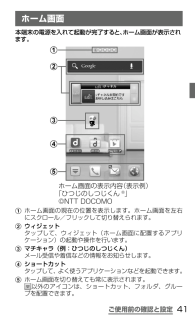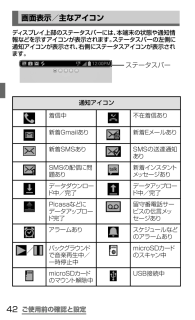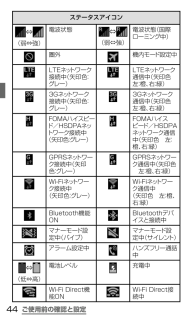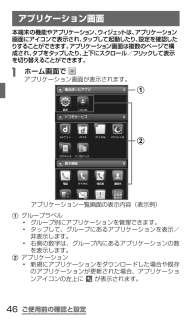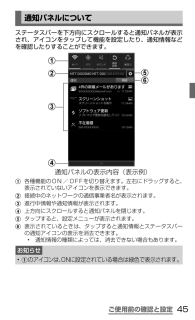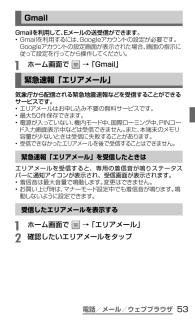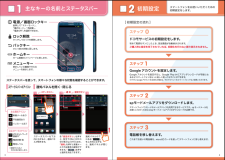Q&A
取扱説明書・マニュアル (文書検索対応分のみ)
"アイコン"4 件の検索結果
"アイコン"80 - 90 件目を表示
全般
質問者が納得【マイファイル】とゆうアプリが入っています。
そのアプリを使い、フォルダ作成し振り分ければいいですよ。
ネットからの保存を本体に設定していれば、【sdcard】内のDownloadフォルダ。
外部SDに設定していれば【extsdcard】内のDownloadフォルダに画像が入ってます。
画像のロングタップで移動項目が出てきますので、作ったフォルダに移動してください。
4575日前view5
全般
質問者が納得spモードパスワードは、iモードパスワードと同じようなもので、
メールアドレス変更などの設定画面に入るためのパスワードです。
パスワードに覚えがないのなら、iモードパスワードもしくは0000を入れてみてください。
どちらもダメならドコモショップに足を運ぶしかなさそうです。
アプリで入ってると取説は、利用可能なアップデートがないと出て開けないのですか?
4606日前view53
全般
質問者が納得>勝手に起動みたいな設定あるんでしょうか?
それはないですよ。
キャッシュの削除をしてみてはいかがですか。
①ブラウザを起動で本体のMENUボタン
②その他→設定→キャッシュを消去です。
4511日前view73
全般
質問者が納得同じ機種を使っています。
2GB利用の警告が来ましたか。結構使ってますね。
利用料金の件は、金額が変わる(上がる)ことはありません。7GBを越えたら、その代わり、10月以降は速度制限(通常最高75Mbps。制限時128Kbps)。この制限を解除するには、docomoに申し込んで2GBごと2500円+消費税を支払うことになっていますので、速度制限を超えても申請しなければ、速度が落ちるだけのペナルティです。
まあ、普通に使う分には越えないと言うことです。日にメール20通、ネットサーフィン2時間とネットの動...
4561日前view72
操作手順の表記について本書では、メニュー操作など連続する操作手順を省略して以下のように記載しています。• タップとは、本端末のディスプレイを指で軽く触れて行う操作です(P.35)。(例)ディスプレイのホーム画面から、 (アプリアイコン) 、 (検索アイコン)を続けてタップする場合は、以下のように記載しています。a ホーム画面で → 「検索」• 本書 の操作手順や画面は、主にお買い上げ時の状態に従って記載しています。本端末は、お客様が利用するサービスやインストールするアプリケーションによって、メニューの操作手順や画面の表示内容などが変わる場合があります。• 本書はホームアプリが「d ocomo Palette U I」の場合で説明しています。ホームアプリは、ホーム画面で → 「本体設定」→「ホーム選択」から切り替えられます。• 本書に記載している画面およびイラストはイメージです。実際の製品とは異なる場合があります。• 本書では、複数の操作方法が可能な機能や設定は、主に操作手順がわかりやすい方法について説明しています。• 本書では、「SC-06D」を「本端末」と表記させていただいており...
ご使用前の確認と設定 ホーム画面本端末の電源を入れて起動が完了すると、ホーム画面が表示されます。ホーム画面の表示内容(表示例)「ひつじのしつじくん®」©NTT DOCOMO15432a ホーム画面の現在の位置を表示します。ホーム画面を左右にスクロール/フリックして切り替えられます。b ウィジェットタップして、ウィジェット(ホーム画面に配置するアプリケーション)の起動や操作を行います。c マチキャラ(例:ひつじのしつじくん)メール受信や着信などの情報をお知らせします。d ショートカットタップして、よく使うアプリケーションなどを起動できます。e ホーム画面を切り替えても常に表示されます。以外のアイコンは、ショートカット、フォルダ、グループを配置できます。41
ご使用前の確認と設定画面表示/主な アイコンディスプレイ上部のステータスバーには、本端末の状態や通知情報などを示すアイコンが表示されます。 ステータスバーの左側に通知アイコンが表示され、右側にステータスアイコンが表示されます。ステータスバー 通知アイコン着信中 不在着信あり新着Gmailあり 新着Eメールあり新着SMSあり SMSの送達通知ありSMSの配信に問題あり新着インスタントメッセージありデータダウンロード中/完了データアップロード中/完了Picasaなどにデータアップロード完了留守番電話サービスの伝言メッセージありアラームあり スケジュールなどのアラームあり /バックグラウン ドで音楽再生中/一時停止中microSDカードのスキャン中microSDカードのマウン ト解除中USB接続中42
ご使用前の確認と設定 ステータスアイコン⇔(弱⇔強)電波状態⇔(弱⇔強)電波状態(国際ローミング中)圏外 機内モー ド設定中LTEネットワーク接続中(矢印色:グレー)LTEネットワーク通信中(矢印色 左 : 橙、右 : 緑)3Gネットワーク接続中(矢印色:グレー)3Gネットワーク通信中(矢印色 左 : 橙、右 : 緑)FOMAハイスピード/HSDPAネットワーク接続中(矢印色 : グレー)FOMAハイスピード/HSDPAネッ トワーク通信中(矢印色 左:橙、右 : 緑)GPRSネットワーク接続中(矢印色 : グレー)GPRSネットワーク通信中(矢印色 左: 橙、右 : 緑)Wi-Fiネットワーク接続中(矢印色: グレー)Wi-Fiネットワーク通信中(矢印色 左: 橙、右 : 緑)Bluetooth機能ONBluetoothデバイスと接続中マナーモード設定中(バイブ)マナーモード設定中(サイレン ト)アラーム設定中 ハンズフリー通話中⇔(低⇔高)電池レベル充電中Wi-Fi Direct機能ONWi-Fi Direct接続中44
ご使用前の確認と設定 アプリケーション画面本端末の機能やアプリケーション、ウィジェッ トは、 アプリケーション画面にアイコンで表示され、タップして起動したり、 設定を確認したりすることができます。 アプリケーション画面は複数のページで構成され、 タブをタップしたり、 上下にスクロール/フリックして表示を切り替えることができます。a ホーム画面で アプリケーション画面が表示されます。アプリケーション一覧画面の表示内容(表示例)21a グループラベル• グループ別にアプリケーションを管理できます。• タップして、グループにあるアプリケーションを表示/非表示します。• 右側の数字は、グループ内にあるアプリケーションの数を表示します。b アプリケーション• 新規にアプリケーションをダウンロードした場合や既存のアプリケーションが更新された場合、アプリケーションアイコンの左上に が表示されます。46
ご使用前の確認と設定 通知アイコンエラーメッセージありGPS機能現在地測位中(アニメーション表示) /測位完了(アニメーション表示停止)USBテザリング機能ONWi-Fiテザリング機能ONUSBテザリング機能とWi-Fiテザリング機能を同時にONドコモminiUIMカード未挿入状態Samsung Appsからインストール済みアプリケーションのアップデートありソフ トウェア更新の設定/確認中dマーケッ トに更新可能なアプリケーションありGoogle Playに更新可能なアプリケーションありアプリケーションのインス トール完了非表示の通知情報ありVPN接続中 スクリーンキャプチャで保存した画像あり使用可能なWi-Fiオープンネッ トワークありキーボード表示中本端末のメモリの空き容量低下ワンセグで視聴中/録画中おまかせロック設定中43
ご使用前の確認と設定 通知パネルについてステータスバーを下方向にスクロールすると通知パネルが表示され、アイコンをタップして機能を設定したり、通知情報などを確認したりすることができます。通知パネルの表示内容(表示例)234156a 各種機能のON / OFFを切り替えます。左右にドラッグすると、表示されていないアイコンを表示できます。b 接続中のネットワークの通信事業者名が表示されます。c 進行中情報や通知情報が表示されます。d 上方向にスクロールすると通知パネルを閉じます。e タップすると、設定メニューが表示されます。f 表示されているときは、タップすると通知情報とステータスバーの通知アイコンの表示を消去できます。• 通知情報の種類によっては、消去できない場合もあります。お知らせ• aのアイコンは、 ONに設定されている場合は緑色で表示されます。45
電話/メール/ウェブブラウザGmailGmailを利用して、 Eメールの送受信ができます。• Gmailを利用するには、 Googleアカウン トの設定が必要です。Googleアカウン トの設定画面が表示された場合、画面の指示に従って設定を行ってから操作してください。a ホーム画面で → 「Gmail」緊急速報「エリアメール」気象庁から配信される緊急地震速報などを受信することができるサービスです。• エリアメールはお申し込み不要の無料サービスです。• 最大50件保存できます。• 電源が入っていない、 機内モード中、 国際ローミング中、 PINコード入力画面表示中などは受信できません。また、 本端末のメモリ容量が少ないときは受信に失敗することがあります。• 受信できなかったエリアメールを後で受信することはできません。緊急速報「エリアメール」を受信したときはエリアメールを受信すると、専用の着信音が鳴りステータスバーに通知アイコンが表示され、受信画面が表示されます。• 着信音は最大音量で鳴動します。 変更はできません。• お買い上げ時は、 マナーモード設定中でも着信音が鳴ります。鳴動しないように設定できます。受...
主なキーの名前と ステータスバー初期設定0123ステータスバーを使って、スマートフォンの様々な状態を確認することができます。各「設定ボタン」を押すと、設定やONとOFFの切り替えなどが行えます。「通知」を押すと新着メールや不在着信の確認ができます。「 」を押すと通知を消去できます。ステータスバーを下方向になぞると、通知パネルが開きます。*通信中になると 矢印の色が変化します。新着メールあり不在着信ありインストール完了LTEネットワーク接続中*電波状態 強電池レベル通知パネルの下にある「 」を上方向になぞると、通知パネルが閉じます。主な通知アイコン主なステータスアイコンステータスバー 設定ボタン 通 知ステータスバーのアイコン 通知パネルを開く・閉じるドコモサービスの初期設定をします。初めて電源をオンにしたとき、設定画面が自動表示されます。ご購入時に設定を完了されていれば、初期化を行わない限り表示されません。ステップスマートフォンをお使いいただくための初期設定をします。Google アカウントを設定します。Google アカウン卜を設定すると、Google Play からアプリダウンロード...
ご使用前の確認と設定 基本操作 タッチスクリーンの使いかた本端末のタッチスクリーン(ディスプレイ)は、指で触れて操作することができます。本書内では主な操作方法を次のように表記しています。 ■ タップする/ ダブルタップする表示項目やアイコンなどを指で軽く触れて選択/実行します(タップ) 。また、 表示されている画像やホームページなどをすばやく2回続けてタップして、表示内容を拡大/縮小します(ダブルタップ) 。 ■ スクロールする表示内容を指で押さえながら上下左右に動かしたり、 表示を切り替えたりします。 ■ 2本の指の間隔を広げる/狭める表示されている画像やホームページなどを2本の指で押さえながら、 指の間隔を広げたり、 狭めたりして表示内容の拡大/縮小ができます。 ■ ロングタッチする表示内容や表示項目などを指で1秒以上触れ続けて、 メニューなどを表示します。 ■ ドラッグする表示項目やアイコンなどを指で押さえながら、移動します。 ■ スワイプする表示画面を指で軽くなぞる動作です。 ■ フリックする表示内容を指で押さえながら、すばやく上下左右に動かして離し、 表示内容をスクロールしま...
- 1